- 如果您不想等到最新版本通过 Windows 更新推送到您的电脑上,强制安装最新主要版本 Windows 的方法不止一种。
- 主要的 Windows 11 更新不会同时发布到所有兼容设备上。
- 建议的选择是等到所有 Bug 和兼容性问题都解决后,再收到官方通知。
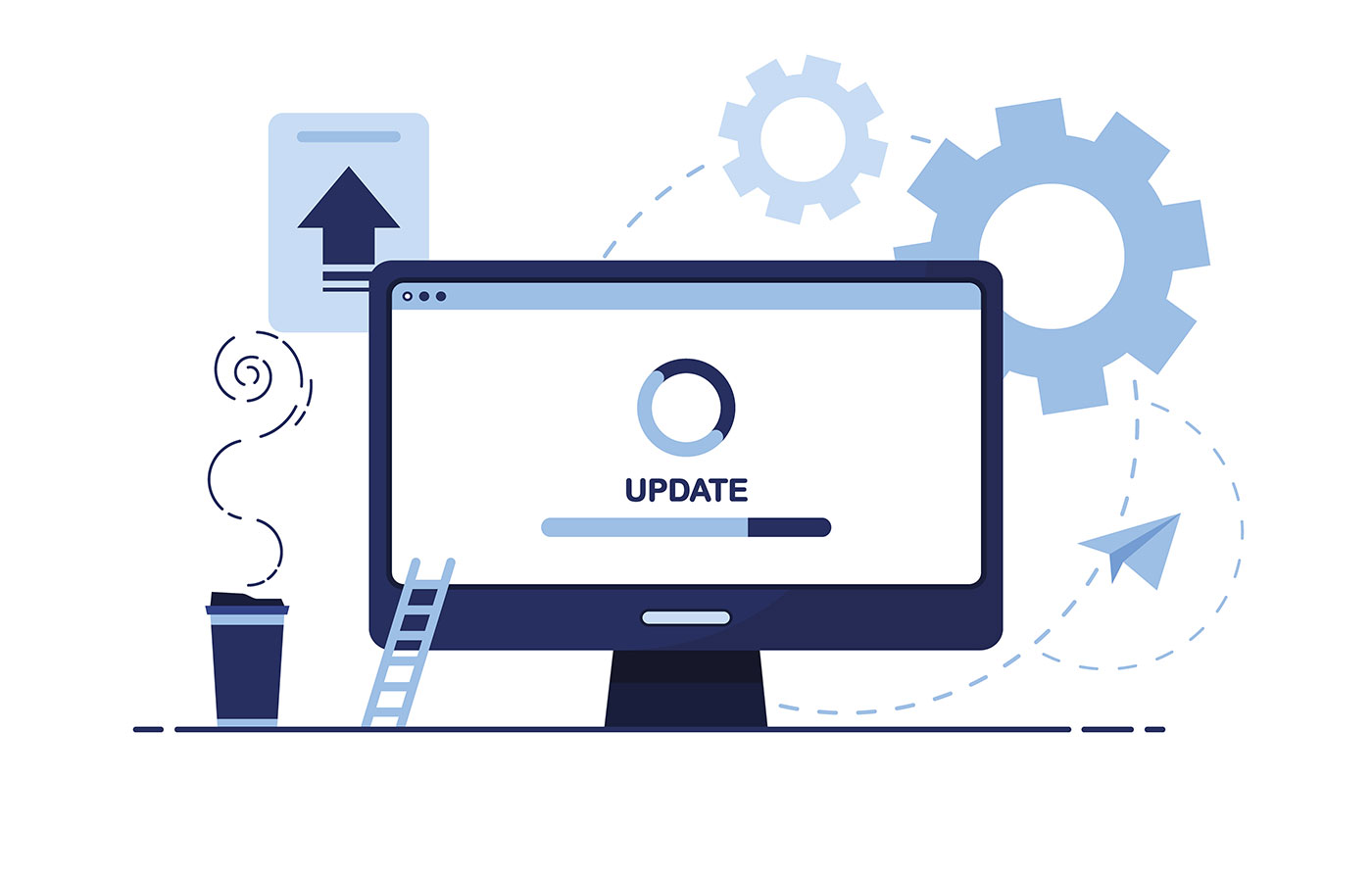
出于某种原因,我非常热衷于安装 Windows 11 22H2,这是第一个主要版本,即使 更新日志并没有包含任何有趣的内容.任务栏没有真正的变化,不过,我有安装最新软件更新的毛病。我无法抗拒。
在我的新笔记本电脑上,更新马上就来了,因为它使用的是最新一代的硬件,所以没有问题。我猜微软是先在较新的设备上进行测试,然后再一步步往回走。所以我的台式机没有显示任何可用的更新,即使在首次发布一周后也是如此。
做一个 快速检查 Windows 版本 检查显示我仍在使用 22H1 版本,也就是 Windows 11 的第一个发布版本。
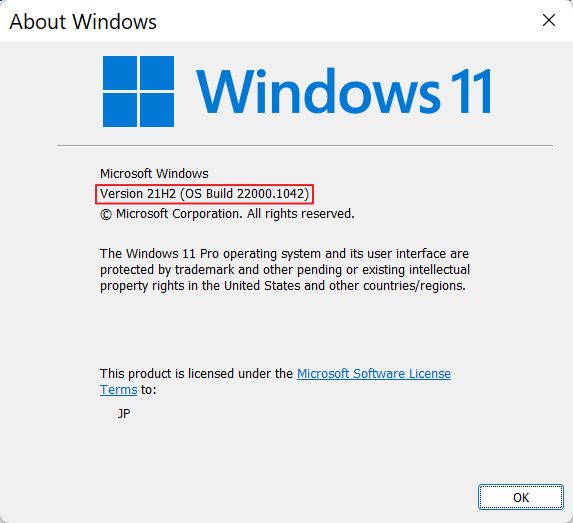
所以,我可以再等等,或者直接升级,告诉你如何将 Windows 机器强制升级到最新版本。这是个艰难的选择,但你已经猜到我选择了什么。
目 录
如何将 Windows 11 强制更新到最新主要版本
在强制安装最新 Windows 版本之前,您应该检查是否存在已知问题,这些问题可能会导致电脑在更新后无法正常工作。请访问 微软发布健康页面,在这里您可以获得已知错误的详细信息。
如果一切看起来都没问题,您就可以使用下面列出的三个选项中的一个。所有三个选项都将在当前的 Windows 版本中更新 Windows 11。无需启动电脑。
前往 Windows 11 官方下载页面.看起来就是这样:
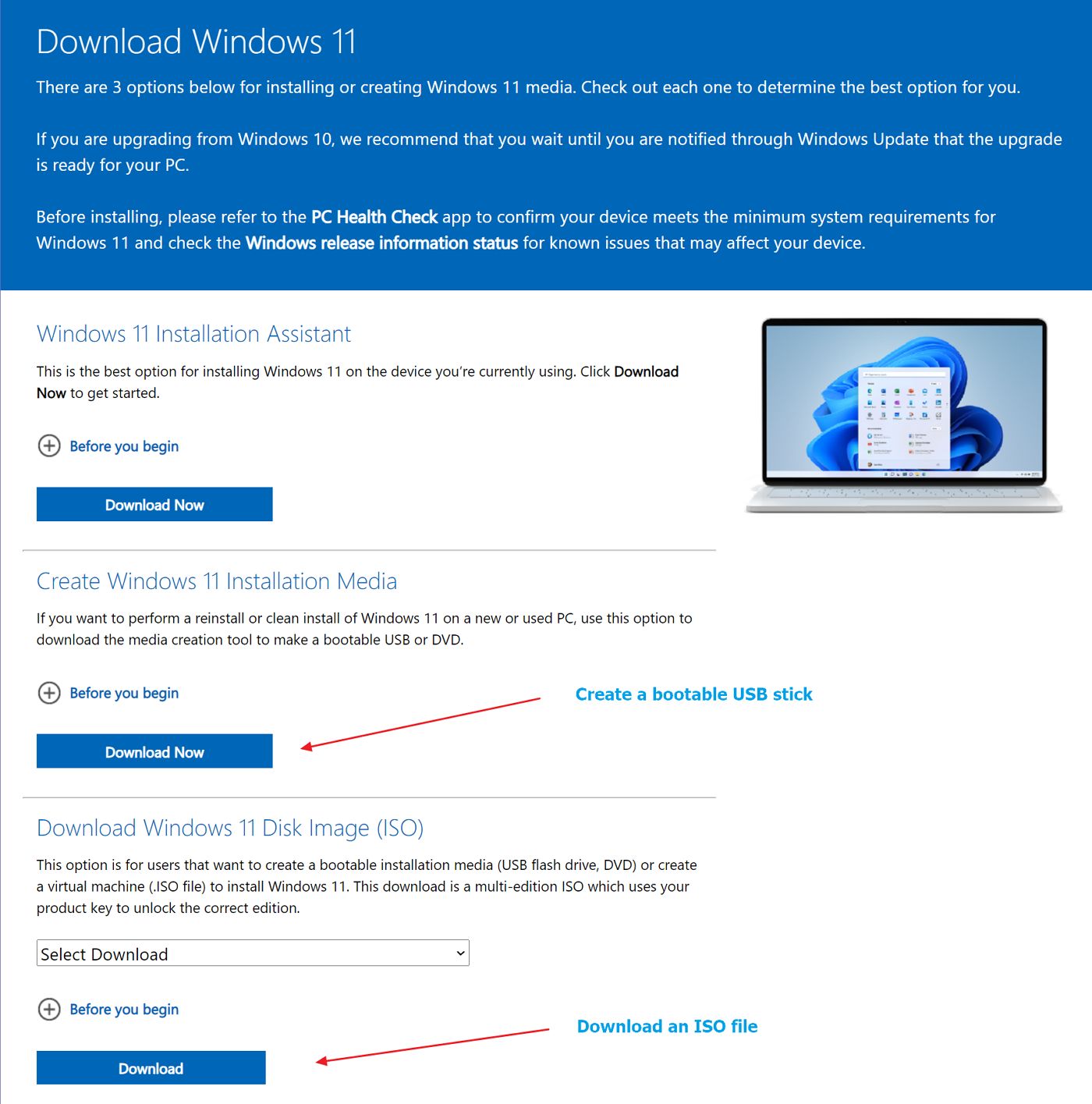
根据您想选择的路径,有以下选项:
- Windows 11 安装助手 - 快速分步向导
- 创建 Windows 11 安装介质 - 创建 USB 启动盘,然后运行盘中的 setup.exe。
- 下载 Windows 11 磁盘映像 (ISO) - 下载映像文件,将其挂载到文件资源管理器中,然后运行 setup.exe 开始运行。
选择你喜欢的方法。我将逐步向你展示这三种方法的工作原理。
使用安装助手更新 Windows 11
ǞǞǞ Windows 安装助手 该选项将下载一个小文件,直接从 Windows 启动升级。无需下载其他任何东西。只需按照步骤操作即可:
1.第一个屏幕会告诉你先获取 PC Health Check 应用程序并检查兼容性。使用链接 获取电脑健康检查应用程序 然后 本指南 检查兼容性。
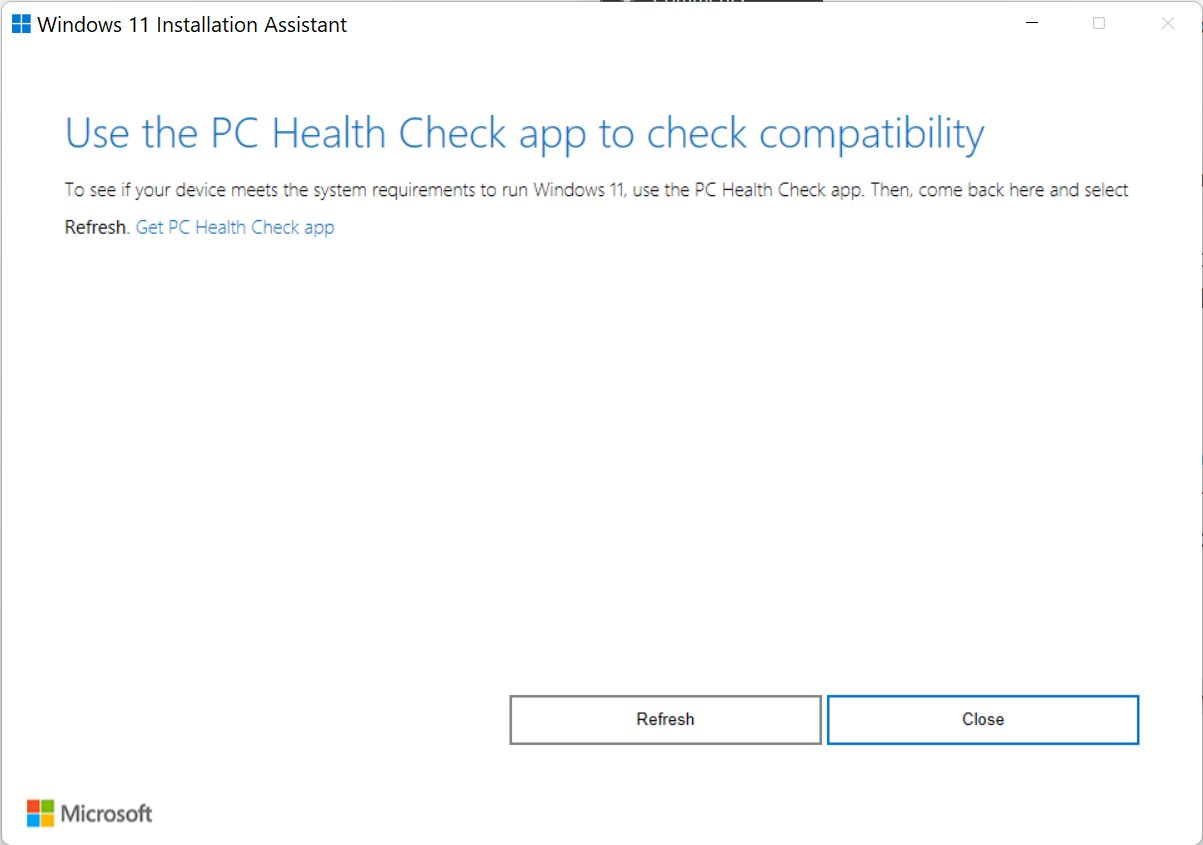
安装电脑健康检查应用程序后,如果所有检查都正常,助手将进入下一步。
注意事项提示:如果您遇到 Windows 错误 0x80888002,我们有一个 如何修复该问题的指南.
2.下一步是接受 EULA。您需要点击 接受并安装 以进一步开展工作。
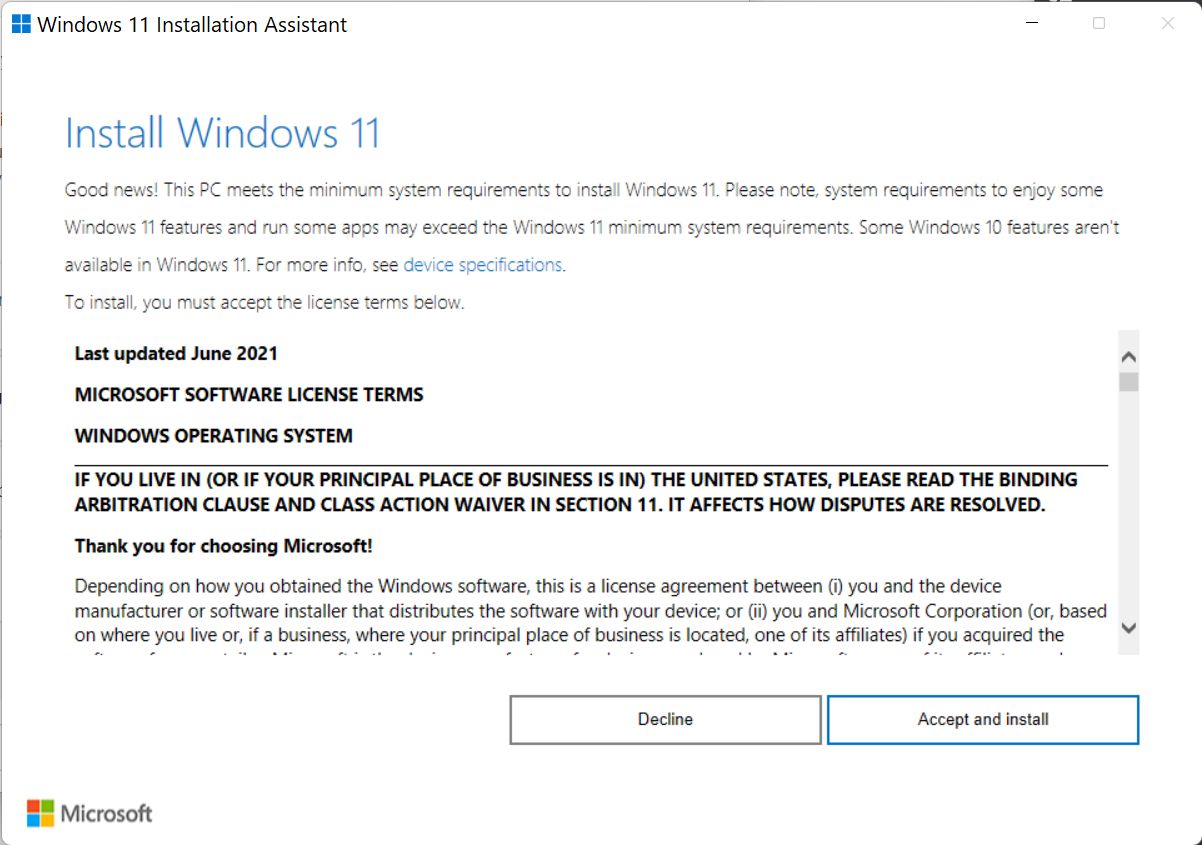
3.现在等待 Windows 从微软服务器下载最新版本。它还会验证下载,然后进行安装。这只需片刻时间。
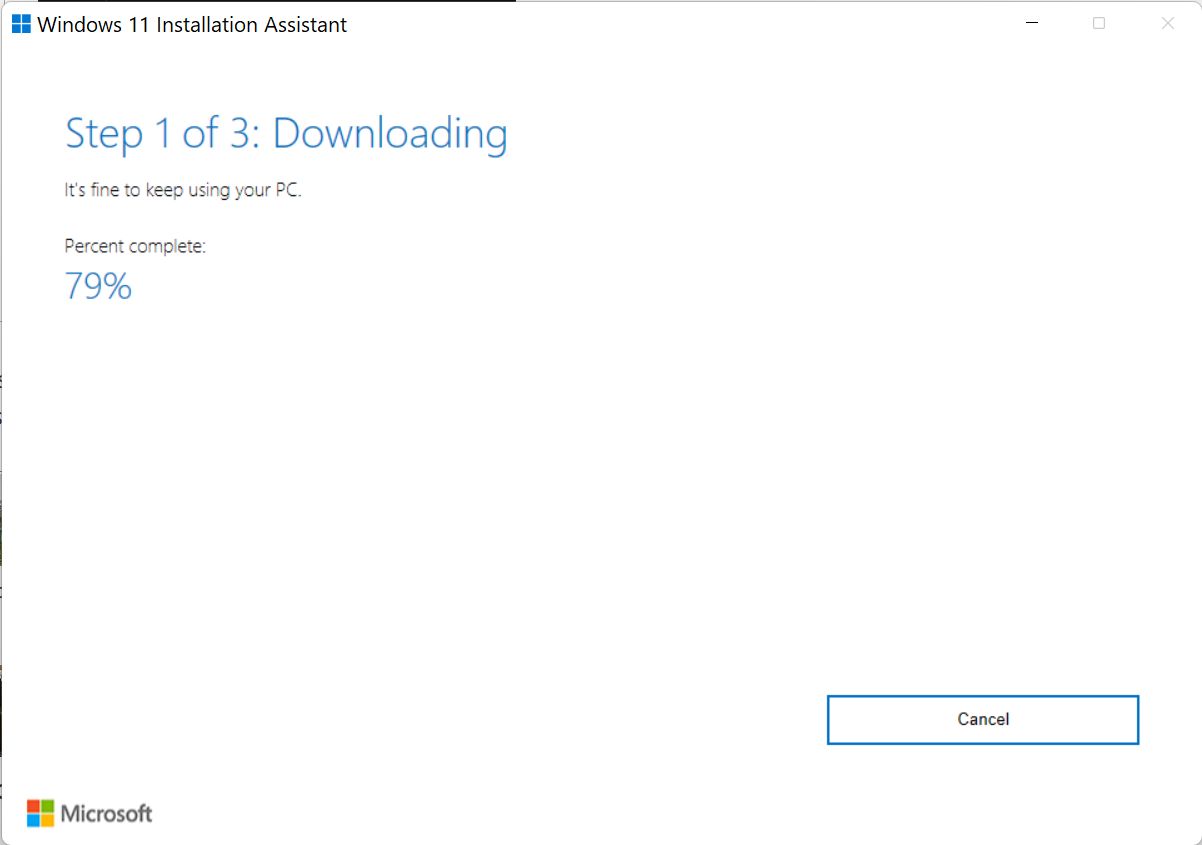
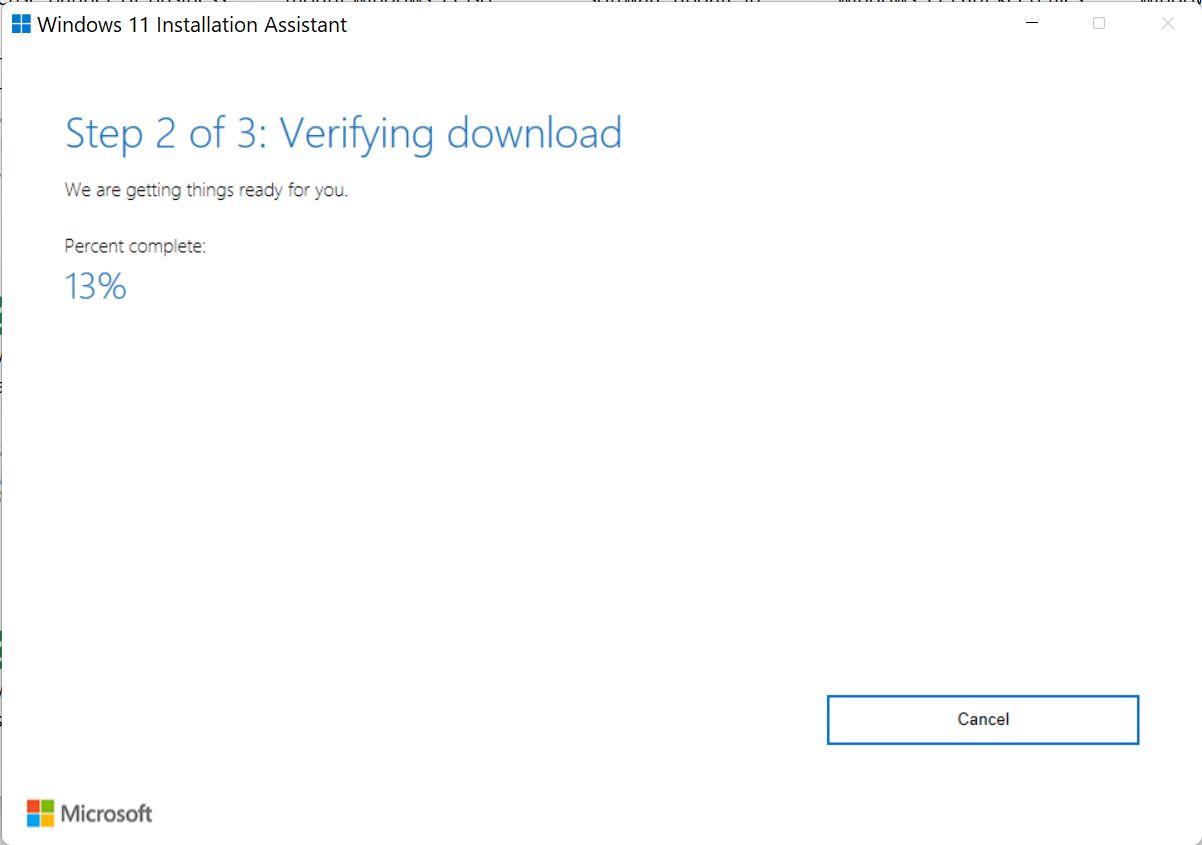
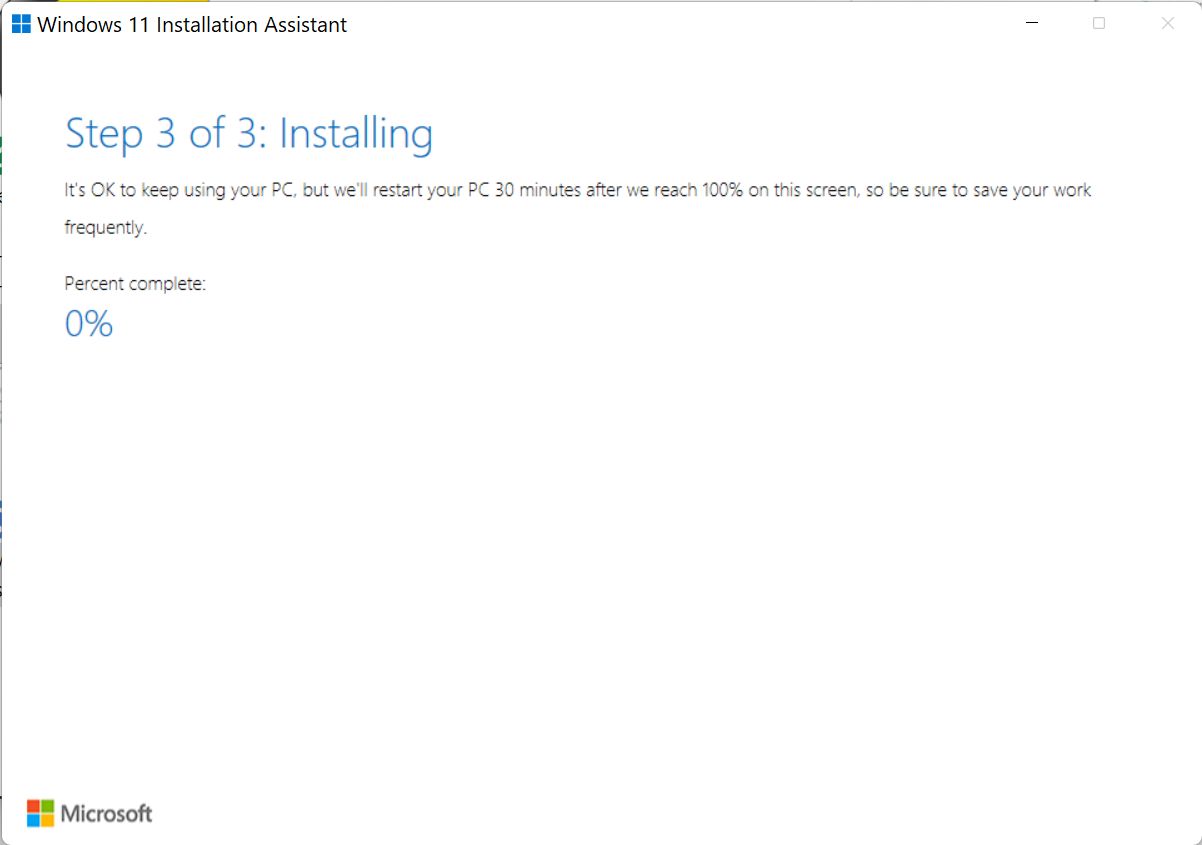
4.现在,安装程序会再做一些检查,然后继续。
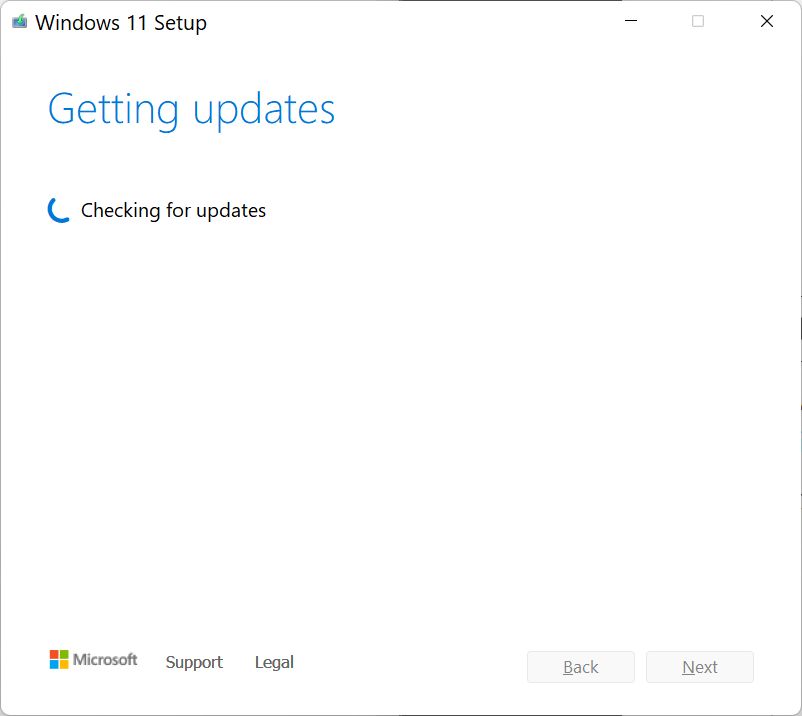
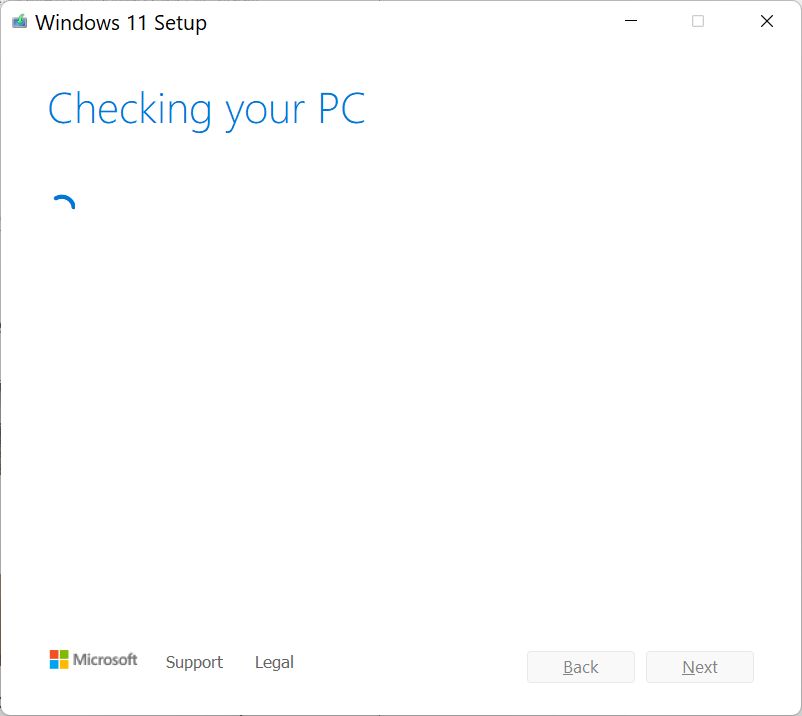
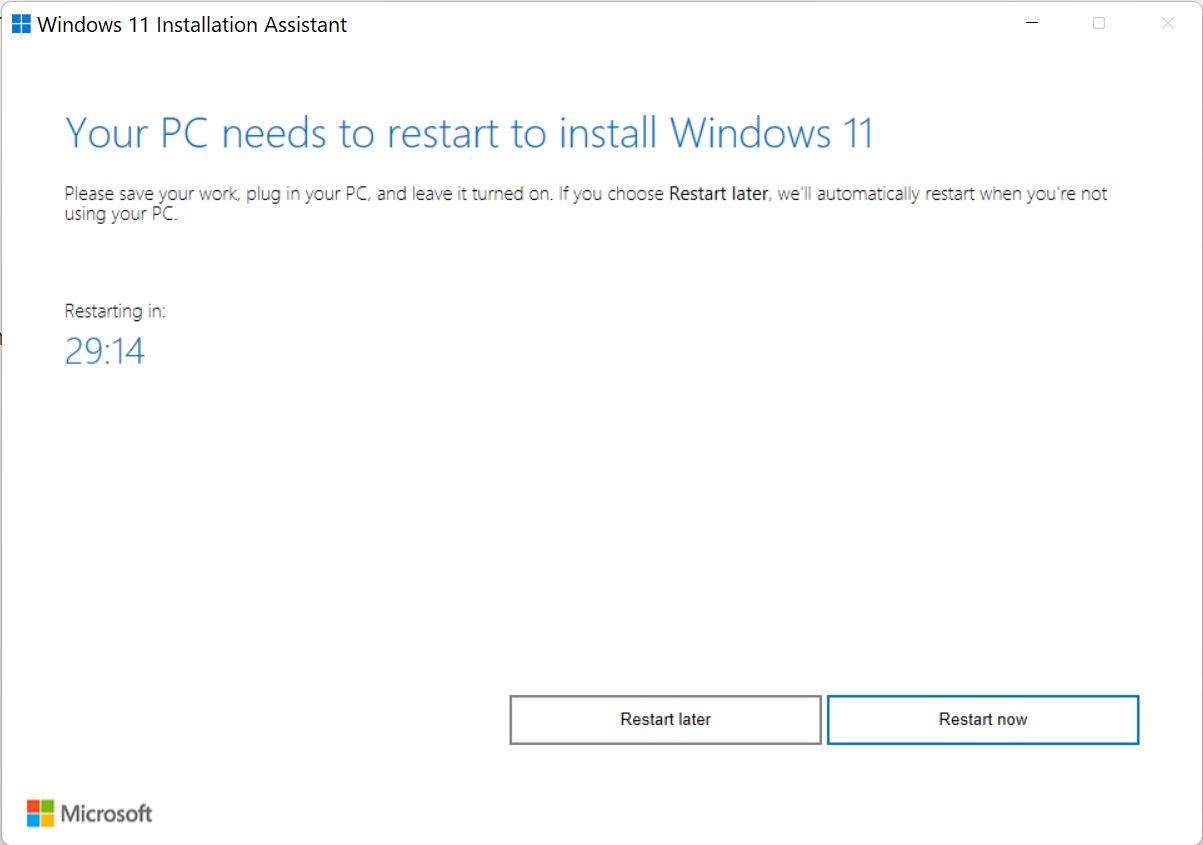
5.在收到最终确认信息并重启电脑后,您就可以使用最新的 Windows 11 版本了。
从 ISO 映像启动 Windows 11 更新设置
此方法可在电脑上下载 Windows 安装程序 ISO 映像。该过程包括几个步骤、 在此描述.获得文件后,请执行以下操作:
- 开放 文件资源管理器 (Win + E)。
- 导航 到下载 Windows ISO 文件的文件夹。
- 右键单击图像并选择 安装.
- 一个新的 虚拟驱动器 将显示在文件资源管理器中。导航到它。
- 双击 setup.exe 在硬盘根目录下运行 Windows 11 安装程序。
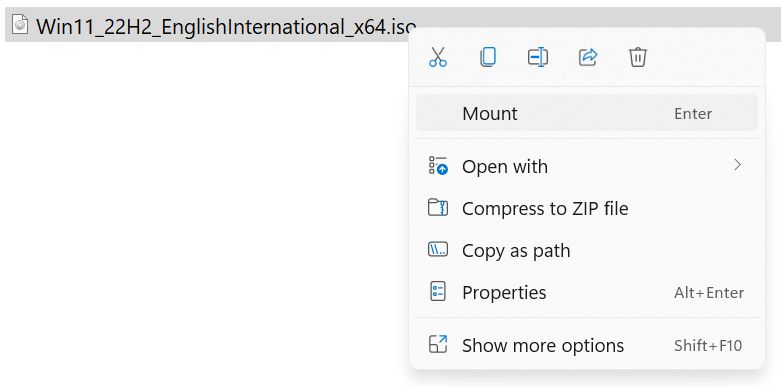
从安装介质(U 盘)启动 Windows 11 更新
最后一种方法将下载一个小的可执行文件,该文件将创建一个可启动的 USB Windows 安装程序磁盘。如何创建磁盘 详见此处因此,没有必要再重复了。
拿到磁盘后,只需将其插入(或不插入)即可:
- 开放 文件资源管理器 (Win + E)。
- 导航至闪存盘 左侧菜单中的
- 双击 setup.exe 以启动 Windows 11 安装程序。
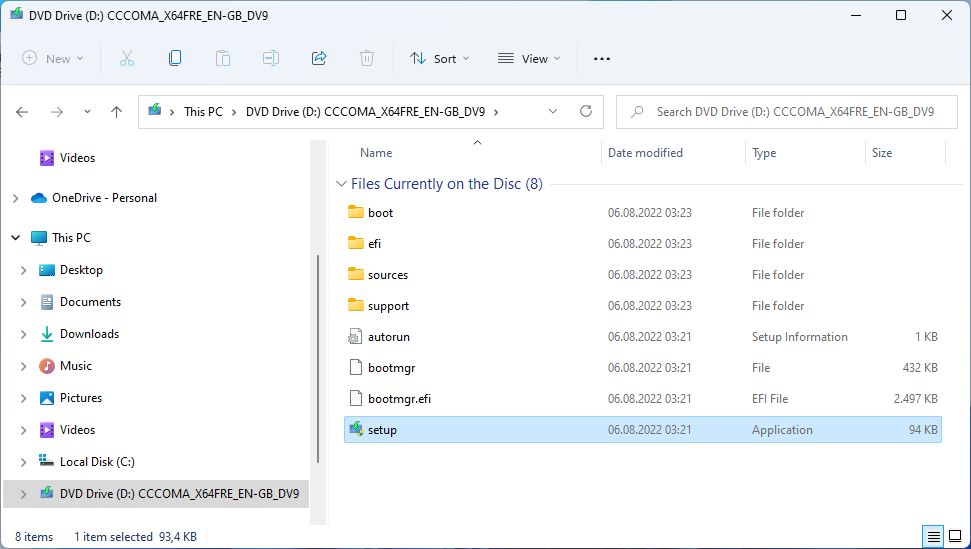
逐步更新 Windows 11 向导
Windows 11 安装程序启动后,您只需按照提示进行操作即可:
1.这是升级向导的欢迎界面。默认情况下,升级向导会尝试下载所有可用的更新。您可以点击 更改安装程序下载更新的方式 如果你想跳过安装任何更新。我会保留默认选项。
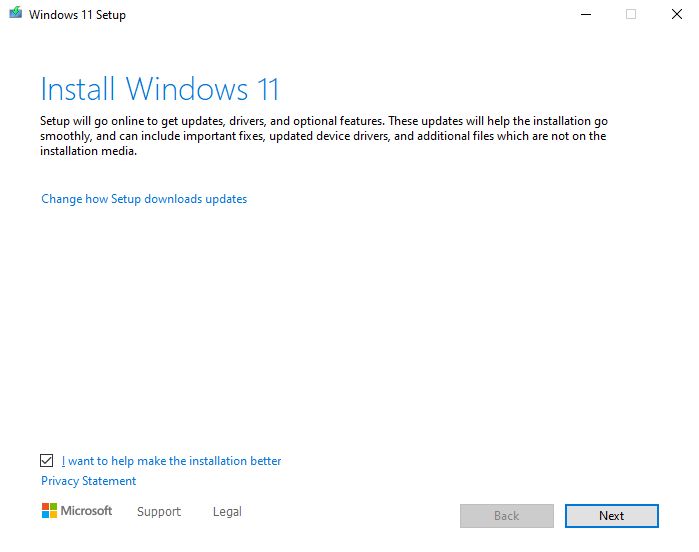
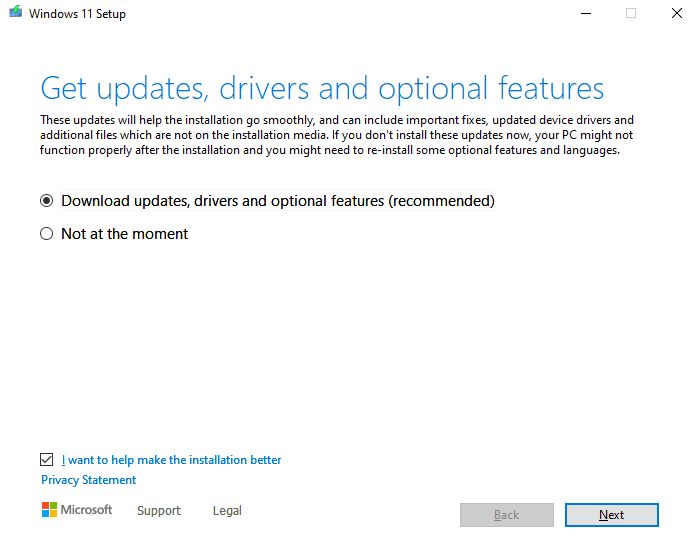
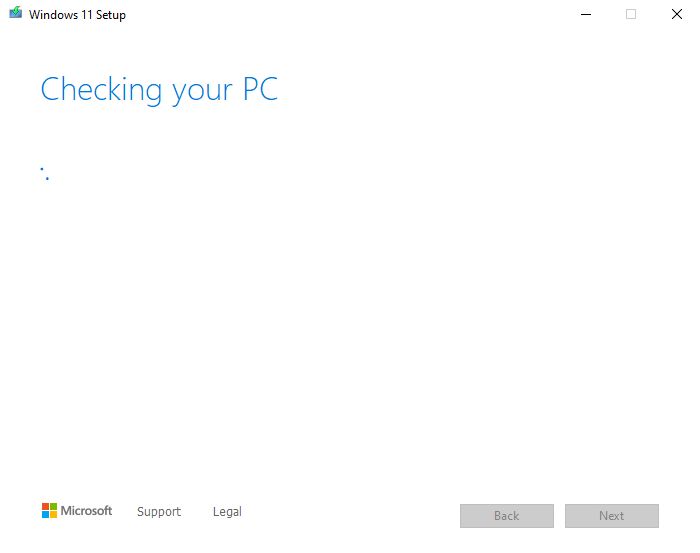
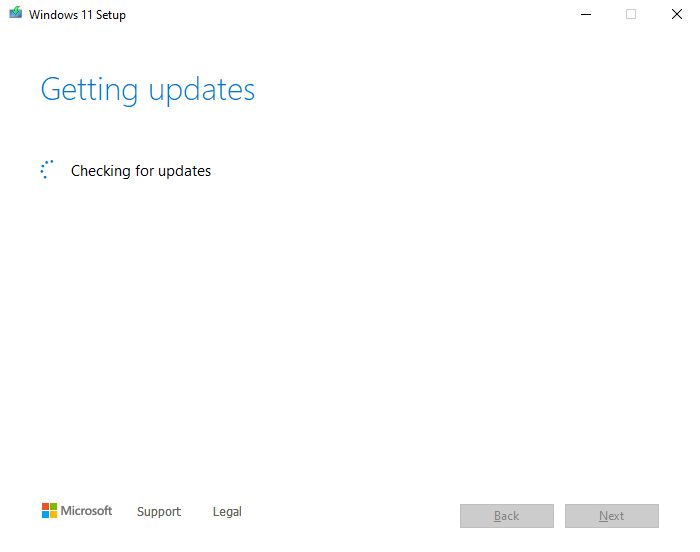
2.接受许可条款(EULA),否则安装将就此停止。也许在继续之前,你可以试着阅读一下这些内容?我开玩笑的!我们继续。
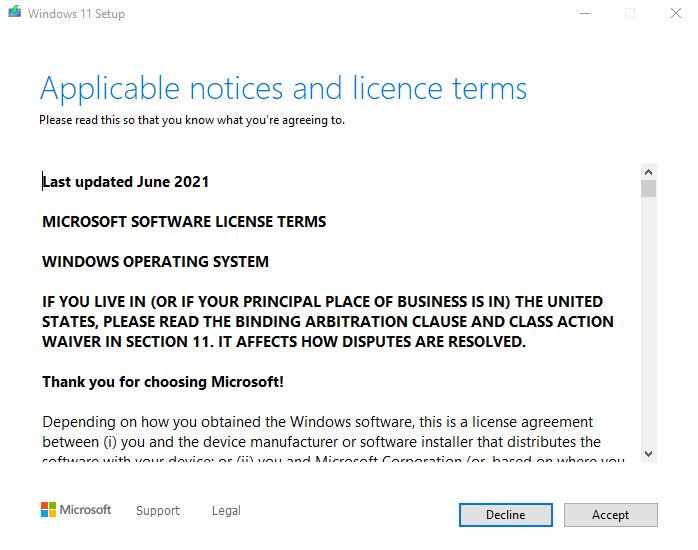
3.选择在 Windows 11 更新期间要保留的内容。您可以 (1) 选择将个人文件保存在 "我的文档 "文件夹和已安装的应用程序中(这是推荐选项)、 (2) 只保存个人档案,或 (3) 什么也不保留,这与安装干净的 Windows 11 非常相似。
在本文中,我们将采用第一种方案,即保留所有内容。
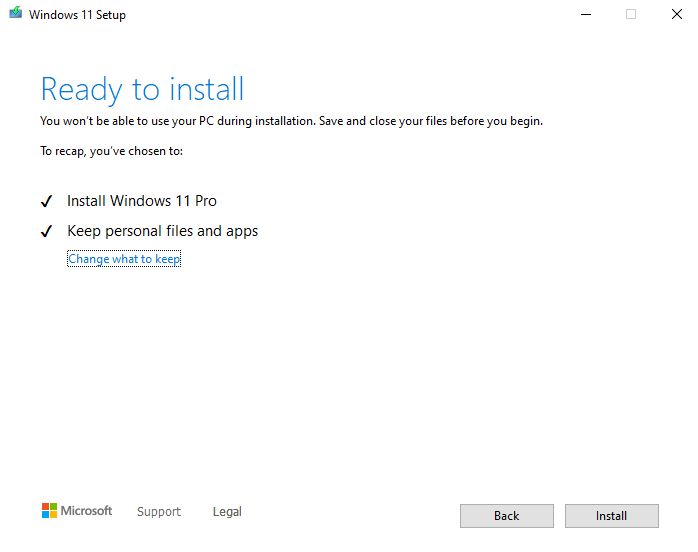
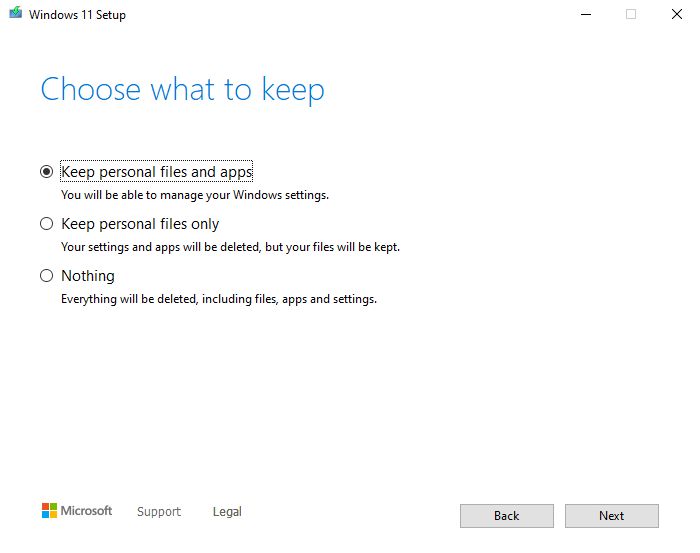
注意事项注意:如果你没有看到保留文件和应用程序的选项,这意味着你下载了错误的 ISO 语言和地区。请返回重新下载。请特别注意 "国际英语 "与 "美国英语"。
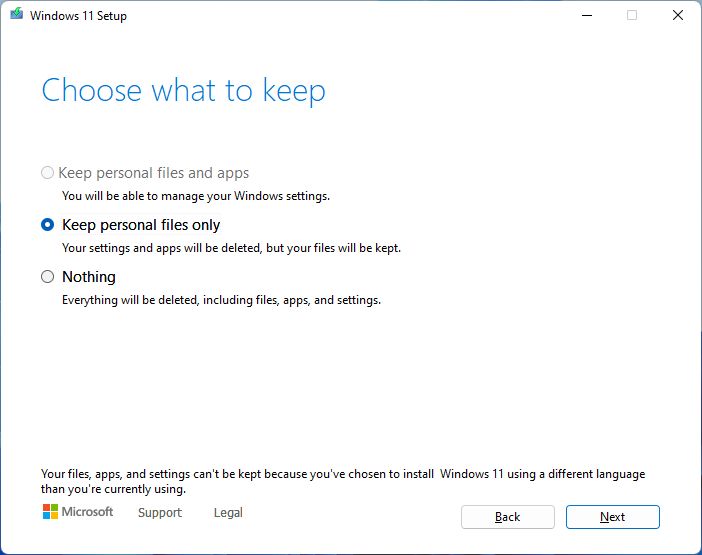
4.现在只需等待几分钟即可完成更新。电脑会重启几次,但在此期间不需要用户干预。
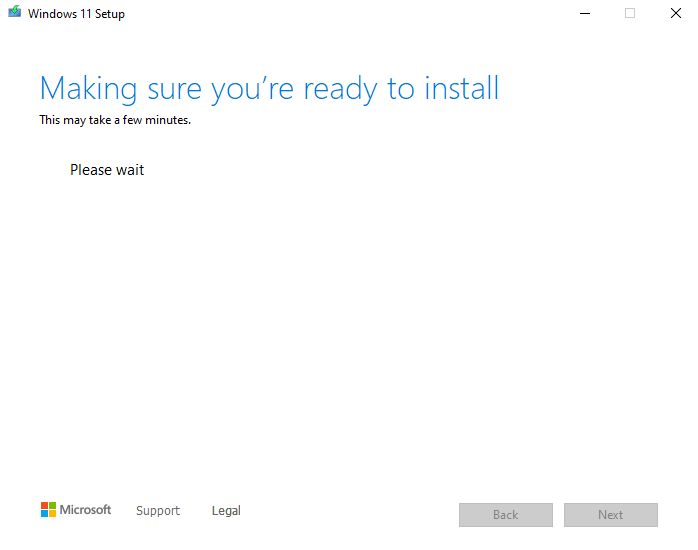
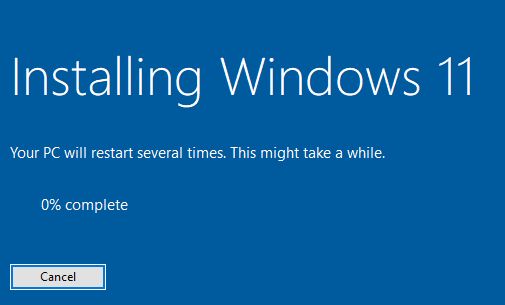
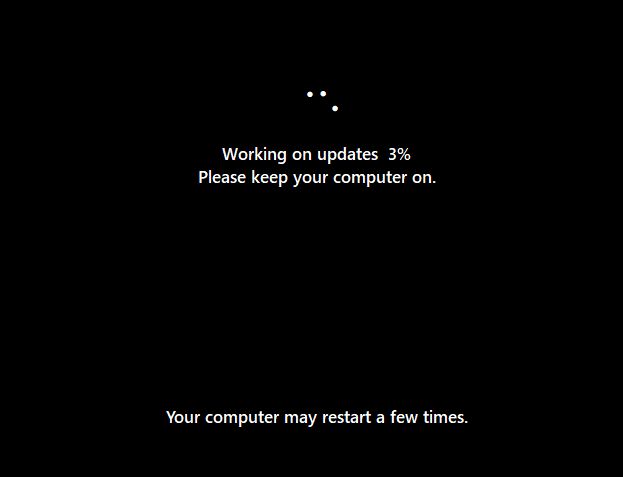
5.如果现在运行 赢家 再次执行 CMD 命令,您将看到最新版本的 Windows,本例中为 22H2。
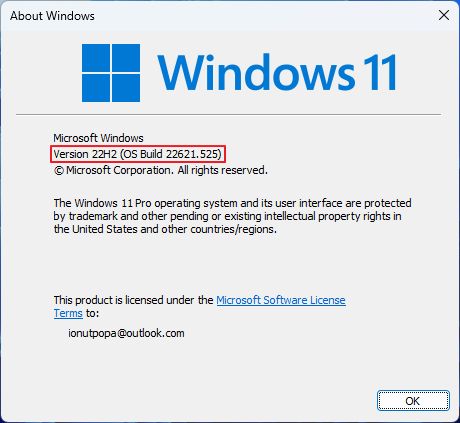
您尝试过将 Windows 11 强制更新到最新版本吗?是否顺利完成,是否遇到问题?请在评论中与我们分享您的经验。







